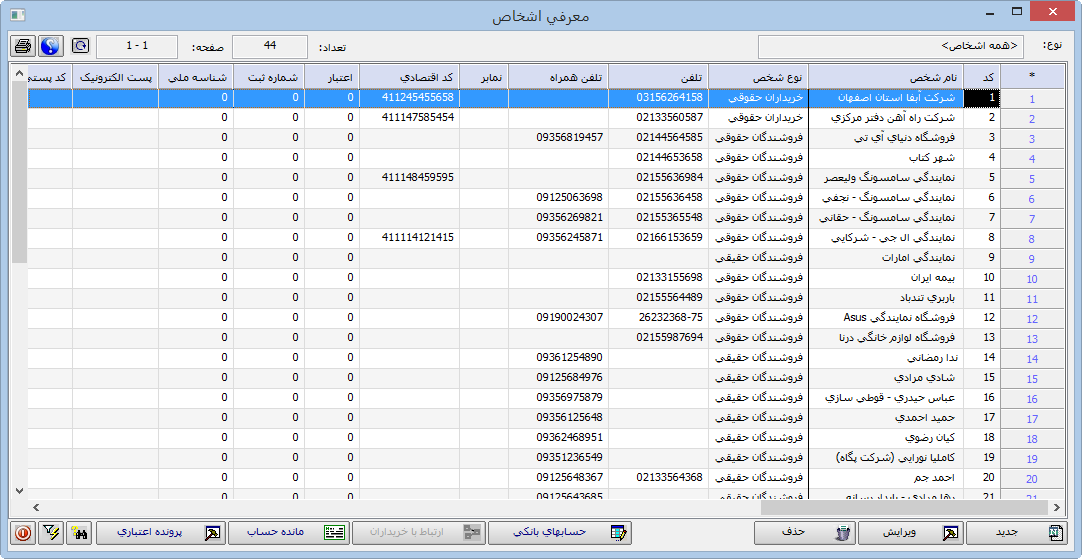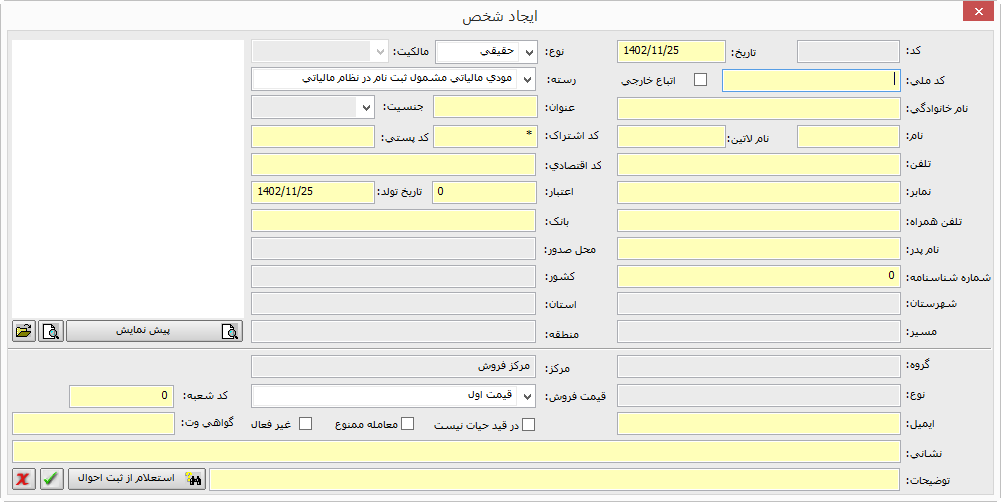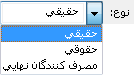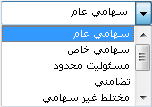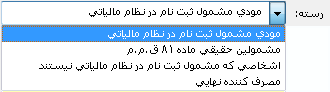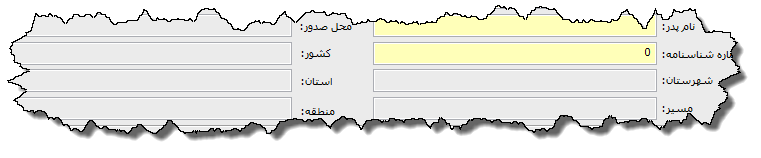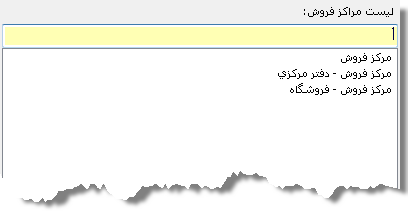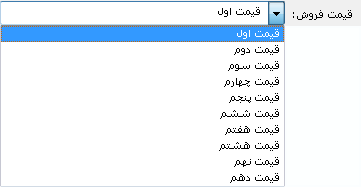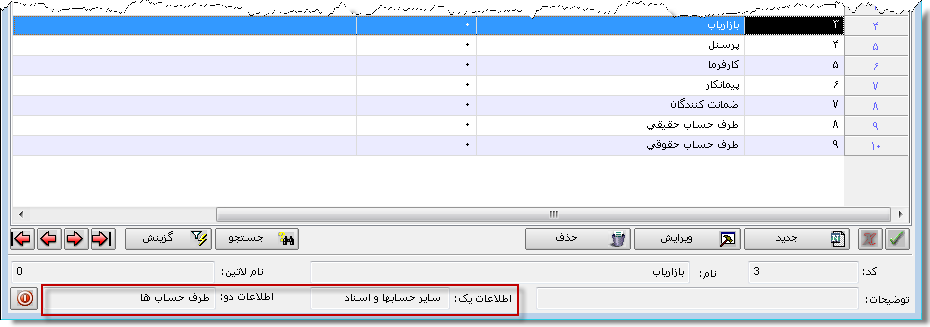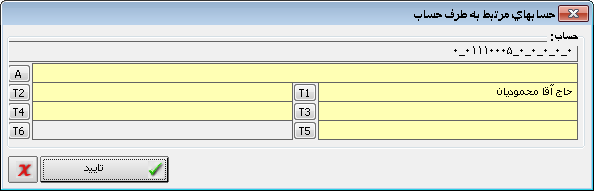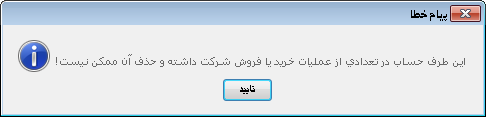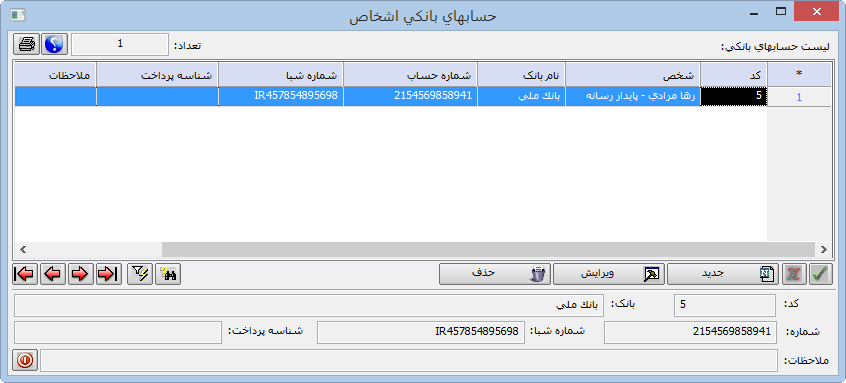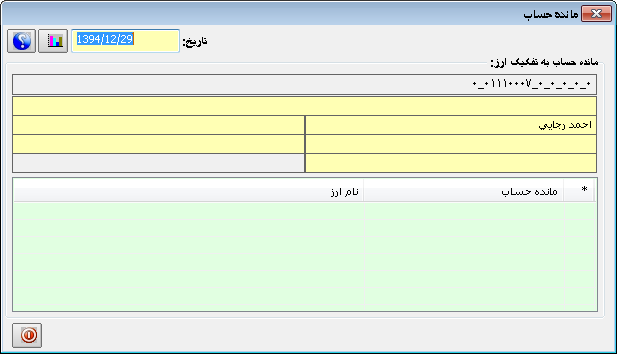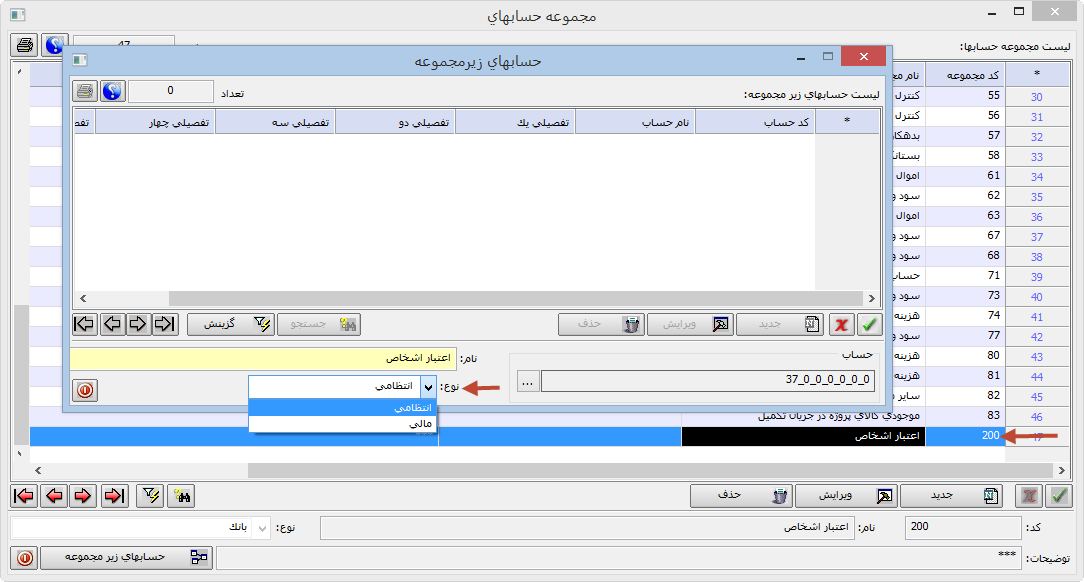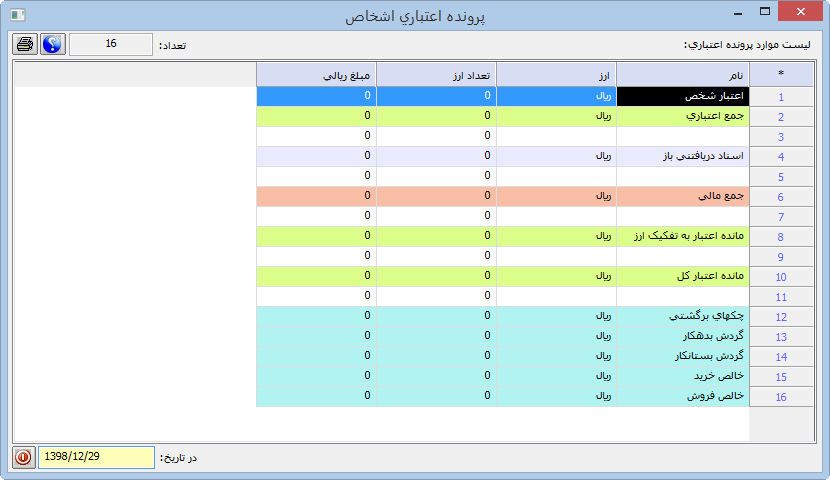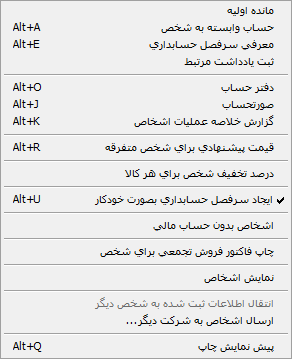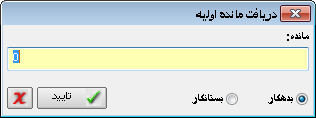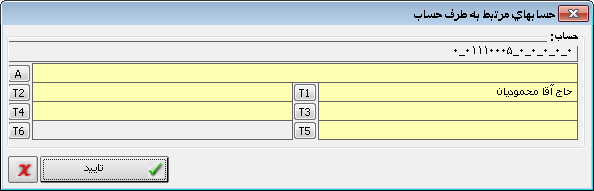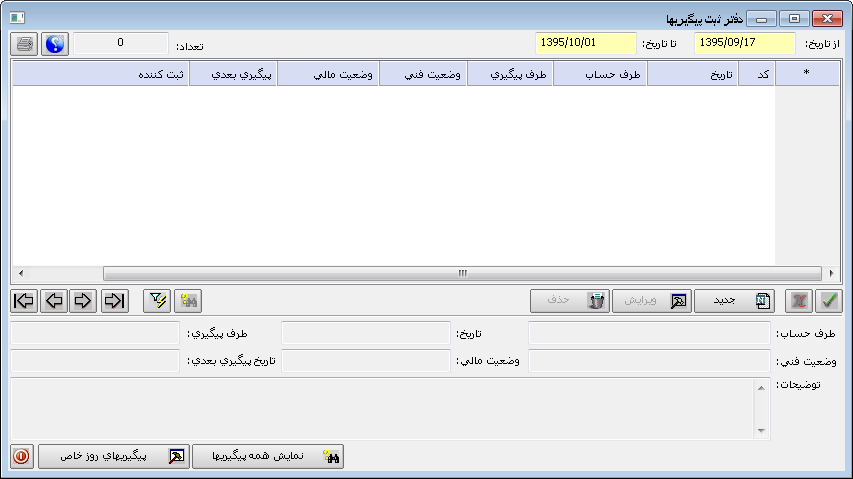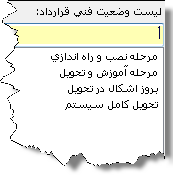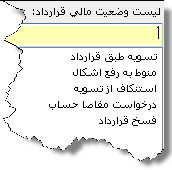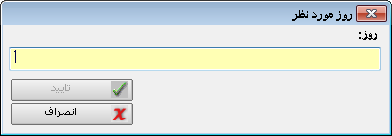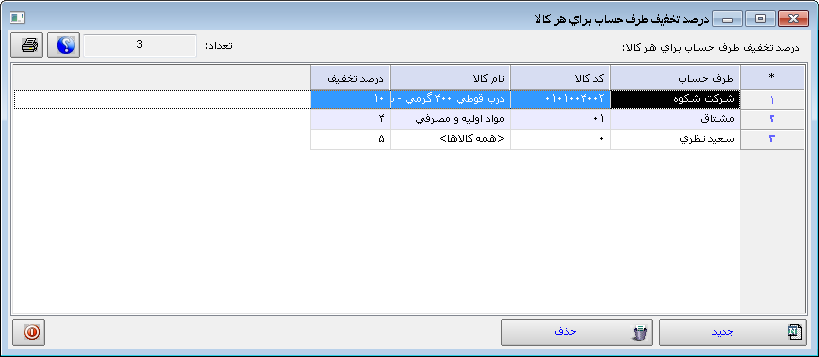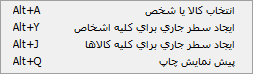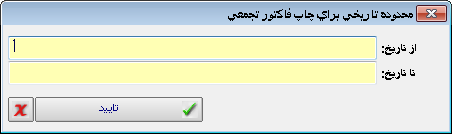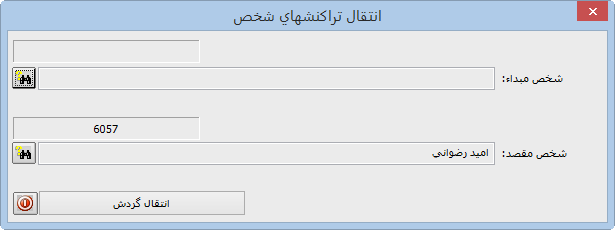طرف حساب یا اشخاص به کلیه افراد یا شرکت هایی اطلاق می شود که در عملیات تجاری موسسه، به عنوان فروشنده یا خریدار مطرح هستند. تهیه و ارائه اطلاعات راجع به میزان خرید یا فروش کالا به خریدار یا فروشنده خاص در محدوده زمانی دلخواه، مستلزم معرفی خریداران و فروشندگان به سیستم می باشد.
دسترسی به این فرم از طریق بخش "سایر موارد" در سیستم امکانات امکان پذیر است.

اجزای فرم نوع به طور پیش فرض لیست همه اشخاص در این فرم نمایش داده می شود. در این فیلد می توانید لیست را بر اساس انواع اشخاص که در منوی شناور فرم پارامترهای عمومی تعریف شده است، محدود کنید. برای این کار نشانگر را روی این فیلد قرار داده و با کلید Enter فرم انتخاب پارامترها را باز کنید. در این فرم با استفاده از علامت % و کلید Enter انواع اشخاص نمایش داده می شوند. نوع مورد نظر خود را با دابل کلیک انتخاب نمایید.
برای اصلاح اطلاعات طرف حساب، نشانگر را روی رکورد طرف حساب مورد نظر در لیست قرار داده و دکمه "ویرایش" یا کلید میانبر Alt+M را کلیک کنید. برای این کار دوباره وارد فرم ایجاد طرف حساب شده و می توانید اطلاعات طرف حساب را تغییر دهید.
برای حذف یک یا تعدادی طرف حساب، ابتدا با دکمه "حذف" یا کلید میانبر Alt+D آن ها را علامتگذاری کرده و سپس با کلید میانبر Ctrl+D یا عبارت "حذف قطعی" در منوی شناور فرم، آن ها را حذف نمایید.
از طریق این دکمه امکان معرفی مشخصات حسابهای بانکی اشخاص مرتبط با سازمان جهت واریز وجه در قالب دستور پرداخت و صدور چک و یا با امکان استفاده از سرویس بانک جهت پرداخت الکترونیک(بدون صدور چک) وجود دارد.
با استفاده از ابزار مانده حساب می توانید مانده حساب متناظر با یک طرف حساب را بر اساس اسناد مالی موجود در سیستم مشاهده نمایید. برای استفاده از این امکان طرف حساب مورد نظر را انتخاب کرده و سپس با کلیک روی دکمه "مانده حساب" یا کلید میانبر Alt+B فرم زیر را باز کنید.
در این فرم تاریخ مورد نظر برای محاسبه مانده حساب را تعیین نمایید و سپس آیکون
این امکان وجود دارد که برای هر طرف حساب یا شخص یک پرونده اعتباری در نظر گرفته شود. برای این کار لازم است ابتدا یک حساب با ماهیت انتظامی و یک حساب با ماهیت مالی به مجموعه حساب اعتبار اشخاص لینک شود. این کار در فرم مجموعه حساب در سیستم حسابداری انجام می گیرد.
همانطور که مشاهده می شود برای قرار دادن هر حساب در زیرمجموعه ی این مجموعه حساب، لازم است ماهیت یا نوع آن را از کمبوباکس نوع انتخاب کنید. ماهیت انتظامی افزاینده و ماهیت مالی کاهنده اعتبار شخص است. در صورتیکه برای هر شخص یک حساب مالی و یک حساب انتظامی در زیرمجموعه ی حساب های این مجموعه حساب قرار دهید، این امکان فراهم می شود که اعتبارات شخص را در حساب انتظامی آن نگهداری کرده و با صدور هر فاکتور یا سند مالی برای شخص، از اعتبار آن بکاهید. جهت مشاهده گزارشی از وضعیت اعتبار شخص در هر زمان می توانید نشانگر را روی سطر شخص قرار داده و روی دکمه پرونده اعتباری کلیک کنید.
در اینجا با درج تاریخ در فیلد تاریخ و زدن کلید Enter می توانید گزارش را برای هر تاریخ دلخواه دریافت کنید.
|
مانده اولیه از مانده اولیه تنها در ارائه صورت وضعیت طرف حساب (برای محاسبه مانده بر اساس فاکتورهای خرید و فروش) استفاده می شود. برای استفاده از این امکان کافیست ابتدا طرف حساب مورد نظر را انتخاب کرده و سپس دکمه "مانده اولیه" را کلیک کنید یا از کلید میانبر Alt+I استفاده کنید. با این کار فرم دریافت مانده اولیه باز می شود.
در این فرم مانده مورد نظر و وضعیت بدهکار یا بستانکار آن را تعیین نمایید و دکمه "تایید" را کلیک کنید.
حساب وابسته به شخص با انتخاب این گزینه، سرفصل مالی متناظر با طرف حساب نمایش داده می شود. کلید میانبر این فرم Alt+A می باشد.
در شیوه ارتباط حساب غیرخودکار با استفاده از این فرم، حساب متناظر با این طرف حساب را در هر سطحی که باشد انتخاب نمایید و در نهایت گزینه تایید را کلیک کنید.
معرفی سرفصل حسابداری با استفاده از این گزینه بدون خروج از فرم وارد فرم حساب ثابت شوید. بدین ترتیب بدون خروج از فرم امکان تعریف حساب متناظر برای طرف حساب وجود دارد. کلید میانبر این فرم Alt+E می باشد.
ثبت یادداشت مرتبط با استفاده از ابزار ثبت یادداشت می توانید موارد پیگیری مرتبط با یک طرف حساب را در فرم دفتر ثبت پیگیری درج نمایید. برای استفاده از این امکان طرف حساب مورد نظر را انتخاب کنید و با کلیک روی دکمه "ثبت یادداشت"، فرم دفتر ثبت پیگیری ها را فراخوانی نمایید.
اجزای فرم دفتر ثبت پیگیری ها از تاریخ ــ تا تاریخ: برای محدود کردن لیست پیگیری ها برای یک بازه زمانی از این دو فیلد استفاده کنید. طرف حساب: سیستم به صورت پیش فرض طرف حسابی را که این پنجره برای او باز شده بود در این فیلد ثبت می کند. تاریخ: تاریخ ثبت پیگیری را در این فیلد ثبت کنید. طرف پیگیری: نام طرف پیگیری مرتبط با طرف حساب را در اینجا ثبت کنید. وضعیت فنی: نشانگر را در فیلد وضعیت فنی قرار دهید و کلید Enter را بزنید. با این کار لیستی از وضعیت های فنی تعریف شده در سیستم باز می شود که می توانید نسبت به انتخاب وضعیت فنی متناسب با پیگیری درج شده اقدام نمایید. برای افزودن به لیست وضعیت های فنی قرارداد از فرم پارامترهای عمومی استفاده کنید.
وضعیت مالی: نشانگر را در فیلد وضعیت مالی قرار دهید و کلید Enter را بزنید. با این کار لیستی از وضعیت های مالی تعریف شده در سیستم باز می شود که می توانید نسبت به انتخاب وضعیت مالی متناسب با پیگیری درج شده اقدام نمایید. برای افزودن به لیست وضعیت های مالی قرارداد از فرم پارامترهای عمومی استفاده کنید.
تاریخ پیگیری بعدی: تاریخ مد نظر جهت انجام پیگیری بعدی را در کادر تاریخ پیگیری بعدی وارد نمایید.
دفتر حساب با استفاده از این گزینه بدون خروج از فرم وارد فرم دفتر حساب طرف حساب انتخاب شده شوید. کلید میانبر این فرم Alt+O می باشد.
صورتحساب با استفاده از این گزینه می توان بدون خروج از فرم، صورتحساب طرف حساب را مشاهده کرد. صورتحساب بر اساس کلیه عملیات طرف حساب و همچنین کلیه اسناد مالی موجود در سیستم بدون توجه به وضعیت ثبت ارائه می شود. کلید میانبر این فرم Alt+J می باشد.
گزارش خلاصه عملیات اشخاص با استفاده از این گزینه بدون خروج از فرم وارد فرم گزارش خلاصه عملیات طرف حسابها شوید. کلید میانبر این فرم Alt+K می باشد.
قیمت پیشنهادی برای شخص متفرقه در سیستم خرید و فروش طرف حساب متفرقه با استفاده از کد ویژه خریدار/ فروشنده متفرقه و از طریق تنظیمات انجام شده در سیستم مشخص می شود. با توجه به روش پیشنهاد قیمت فروش در سیستم خرید و فروش، برای طرف حساب متفرقه نیز امکان مشابهی در نظر گرفته شده است. با این گزینه می توانید قیمت فروش طرف حساب متفرقه را از بین قیمت های پیشنهادی تعریف شده انتخاب کنید. کلید میانبر این فرم Alt+R می باشد.
درصد تخفیف شخص برای هر کالا با این گزینه می توانید برای هر طرف حساب، درصد تخفیف به تفکیک کالاها در نظر بگیرید.
برای ورود اطلاعات در این فرم از دکمه "جدید" استفاده کنید تا یک سطر ایجاد شود. سپس موارد سطر جدید را در داخل جدول تکمیل کنید.
ایجاد سرفصل حسابداری به صورت خودکار اگر این گزینه فعال باشد، نحوه ایجاد سرفصل مالی متناظر با طرف حساب به صورت خودکار بوده و در غیر این صورت به صورت غیرخودکار خواهد بود. کلید میانبر این فرم Alt+U می باشد.
اشخاص بدون حساب مالی با استفاده از این گزینه کلیه طرف حساب هایی که فاقد سرفصل حسابداری کد حساب مرتبط می باشند نمایش داده خواهند شد.
چاپ فاکتور فروش تجمعی برای شخص در این گزارش می توانید صورتحساب فروش کالاها به یک طرف حساب را در محدوده تاریخی مورد نظر مشاهده نمایید. برای تهیه گزارش پس از انتخاب کردن طرف حساب، به وسیله کلید + و انتخاب گزینه مذکور از منوی شناور فرم، کادری برای دریافت محدوده تاریخی گزارش ظاهر می شود.
پس از مشخص کردن تاریخ و تأیید فرم، در پنجره "محدوده تاریخی برای چاپ فاکتور تجمعی"، گزارش چاپی فاکتور فروش تجمعی برای طرف حساب، نمایان شده و می توانید پیش نمایش آن را مشاهده و گزارش را چاپ کنید. این گزارش شامل کد، نام و شرح کالا، مقدار، واحد، قیمت واحد، جمع ریالی و ستون ملاحظات می باشد.
نمایش اشخاص با استفاده از این گزینه کلیه طرف حسابهای فعال و غیرفعال بدون در نظر گرفتن وضعیت آن ها، نمایش داده خواهند شد. در صورتیکه در نظر دارید تنها طرف حسابهای فعال را مشاهده نمایید، مجدداً روی گزینه"نمایش طرف حساب های فعال" در منوی شناور فرم کلیک کنید.
انتقال اطلاعات ثبت شده به شخص دیگر در شرایطی که دو طرف حساب با ماهیت یکسان ولی با نام های متفاوت توسط کاربران مختلف در سیستم به طور مشابه تعریف شده باشند، با استفاده از این آیتم می توانید طرف حسابهایی که به طور مکرر و اشتباه وارد شده اند را یکسان سازی نمایید و تراکنش های یکی را به دیگری انتقال دهید.
در اینجا کافیست با استفاده از علامت
ارسال شخص به شرکت دیگر ... با انتخاب اين گزينه می توانید طرف حسابهای مورد نظر را از شركتی به شركت ديگر منتقل كنید. برای این کار ابتدا با کلید + طرف حسابهای مورد نظر خود را در لیست انتخاب کنید. سپس از منوی شناور گزینه "ارسال طرف حساب به شرکت دیگر ..." را کلیک نمایید. عملیات انتقال را مانند آنچه در بخش ارسال اطلاعات توضیح داده شده است، انجام دهید.
پیش نمایش چاپ با انتخاب کلید میانبر Alt+Q فرم مدیریت چاپ را باز کرده و با انتخاب دکمه "پیش نمایش چاپ"، پیش نمایش لیست طرف های حساب را مشاهده نمایید. |
تنظیمات کاربری پرونده اعتباری اشخاص
|